Planification d'une réunion avec Lotus Notes 6
Pour créer une nouvelle réunion, d'abord ouvrir votre calendrier puis cliquez sur le bouton Programmer une réunion sur la barre d'action. Une forme de réunion vide apparaît. Dans la figure 1, vous pouvez voir un exemple de formulaire de réunion.
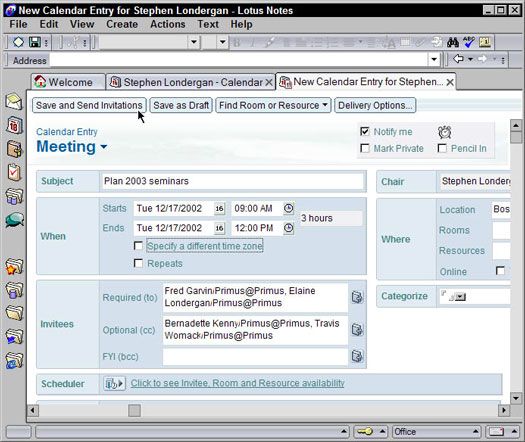
Figure 1: Création d'une nouvelle réunion.
La plupart des champs d'un formulaire de réunion sont les mêmes que ceux sur un formulaire de nomination. Vous devez remplir les bases, comme un sujet, date, la durée, et l'emplacement. Ensuite, vous allez passer à l'examen qui inviter.
Inviter les invités
Dans le cas le plus simple, il suffit d'entrer les noms des personnes que vous voulez venir à votre rencontre. Il suffit de remplir dans les domaines de la section Invités (côté inférieur gauche) ainsi que la date, l'heure, et les sections de l'emplacement de la nouvelle forme de réunion. Comme vous pouvez le voir dans la figure 1, vous pouvez inviter des trois types de personnes: obligatoires, optionnels et FYI.
- Requis: Toute personne dont le nom vous énumérez dans ce domaine est considéré par billets à un participant obligatoire de votre réunion. Ceci est particulièrement important lorsque vous demandez Notes afin de trouver les meilleurs temps pour une réunion à l'aide du planificateur.
- Facultatif: En ce qui concerne Notes, ces gens sont vraiment comme personnes requises. Remarques consulte leurs horaires si vous demandez notes pour trouver les meilleurs moments pour votre réunion. Si une personne est répertorié comme un invité en option dans une invitation à une réunion, sa présence est pas nécessairement obligatoire.
- FYI: Utilisez ce champ si vous souhaitez envoyer une Réunion avis - différent d'un invitation - à quelqu'un. Supposons que vous avez besoin pour planifier une réunion avec les membres de votre équipe. Vous pouvez entrer le nom de chaque membre de l'équipe dans le domaine obligatoire, mais mettre le nom de votre patron dans le domaine FYI. De cette façon, vos collègues reçoivent chacun une invitation à la réunion, mais votre gestionnaire obtient juste un avis de réunion à la place. De cette façon, votre patron sait que vous rencontrez la réunion et que vous envoyé les invitations, mais aussi qu'elle ne devrait pas y assister.
Les personnes dans la zones obligatoires et facultatives ne seront pas voir les noms de tous ceux qui vous liste dans le champ FYI d'une invitation de réunion.
Cliquez sur les boutons qui ressemblent à un petit livre de téléphone pour le droit des obligatoires, optionnels et FYI champs pour sélectionner les noms dans le répertoire public.
La façon la plus simple de créer une nouvelle invitation de réunion est le suivant:
1. Dans le champ Objet, entrez l'objet.
2. Dans le Lorsque les champs, choisissez une date et heure de début et de fin de la réunion.
3. Dans les champs, où se situe l'emplacement.
4. Dans les champs Invités, entrez les noms des personnes que vous souhaitez inviter.
5. Cliquez sur le bouton Enregistrer et envoyer invitations sur la barre d'action.
Tous vos invités reçoivent un message dans leur boîte de réception en leur demandant de venir à votre rencontre.
Le seul problème avec cette approche - bien que ce soit certainement directe - est qu'il commence généralement une volée de messages e-mail et-vient entre vous et vos invités. Vous savez, le "je ne peux pas le faire à 9:30, mais que diriez-10, à la place?" variété. Selon le nombre de personnes que vous invitez à une réunion particulière, vous pouvez effectivement passer un peu de temps après l'envoi de l'invitation à essayer de les coordonner comme ils ont tous vous revenir avec ces "Oui, je peux» ou «Non, Je ne peux pas ».
Vous pouvez facilement contourner ce dilemme. Plutôt que d'utiliser le processus simple qui a énuméré ci-dessus, demandez le planificateur billets d'examiner d'abord le calendrier de chaque invité à trouver un temps commun où tout le monde est disponible. Armés de cette information, vous pouvez définir un temps de rencontre idéal pour (espérons-le) tout le monde. Votre inviter arrive dans la boîte de réception de vos invités déjà pré-chargés avec une date et l'heure que vous savez (hé, hé) quand ils sont libres. Un de vos invités peuvent encore baisser, bien sûr, mais vous réduire le risque que cela se produise assez spectaculaire car vous évitez la plupart des conflits de calendrier de l'avant.
Utiliser l'agenda
Pour que Notes suggèrent un moment optimal pour une réunion sur la base lorsque votre requis et participants à la réunion sont disponibles en option, tenir à distance en cliquant sur cette Enregistrer et envoyer tout de touche Invitations. Plutôt, remplir votre formulaire de réunion comme d'habitude et puis cliquez sur le cliquez pour voir l'invité, chambre, et le bouton de la disponibilité des ressources, que vous pouvez trouver dans la section Scheduler (en bas) de la forme de réunion. (Voir Figure 1.)
La figure 2 montre une invitation de réunion de l'échantillon avec le Scheduler ouvert.
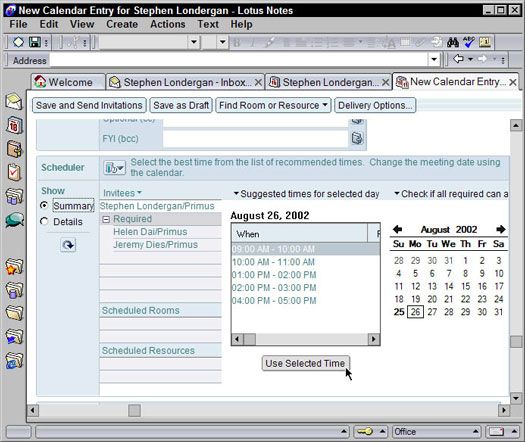
Figure 2: Utilisez le Planificateur de savoir quand vos invités sont disponibles pour répondre.
Lorsque vous utilisez le planificateur pour que Notes trouver des heures de réunion pour vous, vous avez deux façons de voir: par meilleurs temps ou par des détails du programme. Tout d'abord, sélectionnez le bouton radio Résumé (sous la rubrique Afficher, côté gauche) pour sécuriser ce point de vue. Ce point de vue est probablement le plus facile à utiliser parce que vous pouvez voir en un coup d'oeil un ensemble coup-par-coup de suggestions de temps pendant lesquels toutes les personnes que vous souhaitez inviter sont disponibles.
Pour utiliser l'un des moments par Notes suggère, il suffit de sélectionner un moment opportun pour tout le monde de l'suggérée Times liste sélectionnée Jour déroulant, puis cliquez sur le bouton de temps d'utilisation Sélectionné dessous. Remarques sera alors ajuster les heures de votre invitation. Vous pouvez voir les champs de la Whensection au sommet de la modification de la forme de réunion en conséquence lorsque vous cliquez sur une entrée dans cette liste.
Vous pouvez également cliquer sur l'une des dates dans le calendrier mensuel (en bas à droite de la forme) d'examiner un autre jour et de voir quand vos amis sont disponibles ce jour-là.
Découvrez la petite flèche à côté de la horaires proposés pour certains liste rubrique Jour. Cliquez sur cette flèche pour afficher plus de choix des disponibilités horaires. Dans la liste déroulante qui apparaît, vous pouvez choisir de rechercher pour le temps libre compatible pendant un jour particulier, semaine ou mois. Ceci est particulièrement utile si les personnes que vous souhaitez inviter ne ont pas la disponibilité à la date d'origine que vous avez choisi.
Si vous avez du mal à trouver un moment qui fonctionne pour tous vos invités, cliquez sur le vérifier que tous les requis pouvez assister option, puis utiliser la liste déroulante qui a suivi de choisir un moment pour un petit groupe de personnes. Ceci est utile lorsque vous essayez de planifier une réunion avec un plus grand nombre - plus de 20 - personnes.
Une autre façon plus visuelle pour trouver des moments où vos invités sont disponibles est de les visualiser en détails de l'horaire. Sélectionnez le bouton radio Détails (sous la rubrique Afficher) pour voir un tableau qui montre les moments où chacun de vos invités sont disponibles. Vous pouvez voir un tel point de vue à la figure 3. Un avantage de cette table de programmation est que vous pouvez le voir, par personne, la disponibilité en temps libre au cours de deux semaines.
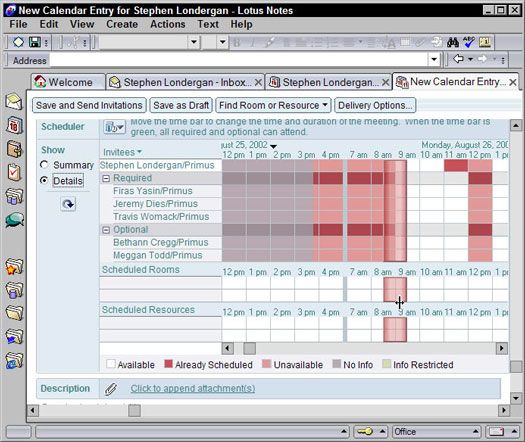
Figure 3: Voir détails de l'horaire individuels de trouver du temps libre.
Faites glisser la grande barre verticale, transparent jusqu'à ce que vous trouver un moment où tout le monde est disponible. (Il devient vert lorsque cela se produit.) Les blocs blancs dans le tableau représentent les temps qui sont ouverts et disponibles, et les blocs de couleur représentent les moments où le participant donné est occupé ailleurs. Si tous les invités ne sont pas disponibles, la barre verticale devient rouge pour vous faire savoir que l'ensemble de votre posse ne peut pas y assister. (Une clé au bas de l'écran vous rappelle ce que le statut de chaque couleur indique.)
Peu importe la méthode que vous choisissez de trouver un moment où vous pouvez rencontrer tous, vous devez cliquer sur le bouton Enregistrer et envoyer invitations sur la barre d'action lorsque vous avez terminé.






